집 >소프트웨어 튜토리얼 >컴퓨터 소프트웨어 >seewo 화이트보드를 사용하여 교실 활동을 만드는 방법
seewo 화이트보드를 사용하여 교실 활동을 만드는 방법
- 王林앞으로
- 2024-04-10 12:16:20491검색
PHP 편집자 Xiaoxin이 seewo 화이트보드 교실 활동을 만드는 방법을 알려드립니다. Seewo 화이트보드 교실은 학생들의 학습 관심과 참여를 향상시킬 수 있는 강력하고 대화형 교육 도구입니다. seewo 화이트보드 교실 활동을 만들 때 주의해야 할 몇 가지 기술과 단계가 있는데, 이에 대해 아래에서 자세히 소개하겠습니다.
1. seewo 화이트보드 코스웨어에 들어가세요. 수업 활동을 만들고 싶다면 위의 기능바에서 [수업 활동] 기능을 찾으세요. 이 기능을 사용하면 새로운 대화형 수업 활동을 만들 수 있습니다.
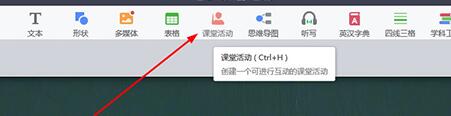
2. 이전 단계를 클릭하면 교실 활동 인터페이스가 나타납니다. 흥미로운 분류, 상위 분류, 단어 선택, 지식 매칭, 그룹 경쟁 또는 옳고 그름 판단 중에서 필요한 활동을 선택할 수 있습니다. 필요에 따라 각 열의 구체적인 사용법을 보려면 아래의 [치트 생성] 옵션을 클릭하여 볼 수도 있습니다. 선택이 완료된 후 [적용] 옵션을 클릭하세요.
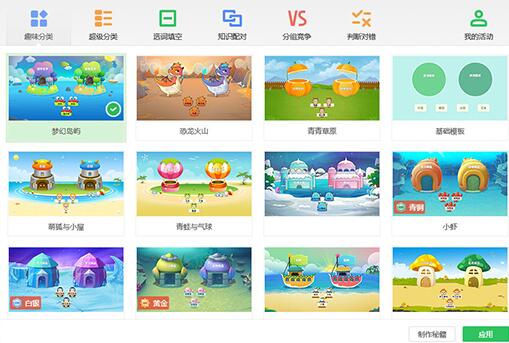
3. 지식 포인트를 두 가지 카테고리로 나누어 학생들의 그룹 유도 및 요약 능력을 훈련합니다. 왼쪽 및 오른쪽 카테고리에 내용을 입력하고 마침을 클릭합니다.
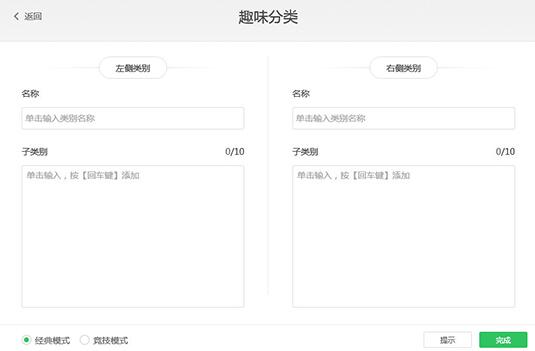
4. [재미있는 분류] 수업 활동이 성공적으로 생성되었고, 카테고리와 하위 카테고리가 인터페이스에 나타났습니다.

5. 올바른 하위 카테고리를 카테고리에 드래그할 수 있으며, 잘못된 하위 카테고리는 드래그할 수 없습니다. 만화 그래픽은 교실 분위기를 쉽게 활성화할 수 있습니다.
6. 이전 카테고리 콘텐츠를 표시하려면 모든 하위 카테고리를 카테고리로 드래그하세요.
위 내용은 seewo 화이트보드를 사용하여 교실 활동을 만드는 방법의 상세 내용입니다. 자세한 내용은 PHP 중국어 웹사이트의 기타 관련 기사를 참조하세요!
관련 기사
더보기- 배경화면이 방화벽에 의해 차단된 경우 해결 방법 배경화면이 방화벽에 의해 차단된 경우 해결 방법
- 360 보안가드는 일기예보를 어떻게 표시하나요? 360 보안가드는 일기예보를 어떻게 표시하나요?
- Quickcast 화면에서 브러시를 활성화하는 방법 Quickcast 화면에서 브러시를 활성화하는 방법에 대한 자습서
- Google Chrome Shockwave 플래시가 응답하지 않는 경우 어떻게 해야 합니까? Google Chrome Shockwave 플래시가 응답하지 않는 경우 어떻게 해야 합니까?
- 인쇄 스풀러를 열 수 있는 곳은 어디입니까? 컴퓨터에서 인쇄 스풀러 서비스를 여는 방법에 대한 자습서

